Erregistratu mahaigaineko fluxuak
Power Automate mahaigaineko fluxuak automatikoki diseinatzeko aukera ematen dizu, automatizatu nahi dituzun zereginak errepikatuz.
Grabatu mahaigaineko eta web-fluxuak
Mahaigaineko eta/edo web aplikazioak automatizatzen dituen fluxua grabatzeko:
Sortu mahaigaineko fluxu berri bat eta hautatu Grabagailua fluxu-diseinatzailearen tresna-barran.
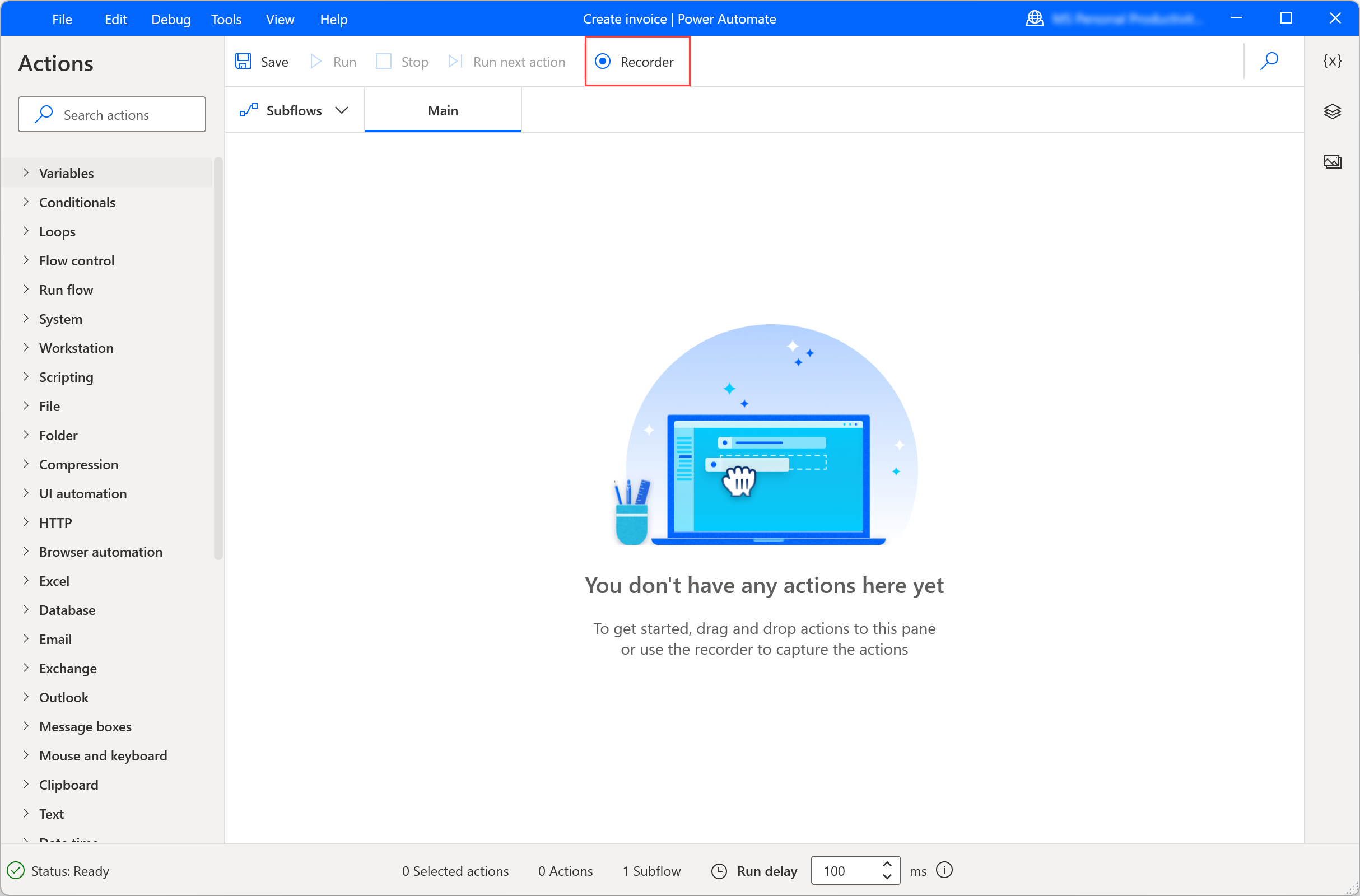
Hautatu Grabatu grabagailuaren leihoan eta hasi nahi dituzun ekintzak egiten dagokion aplikazioan edo web orrian.
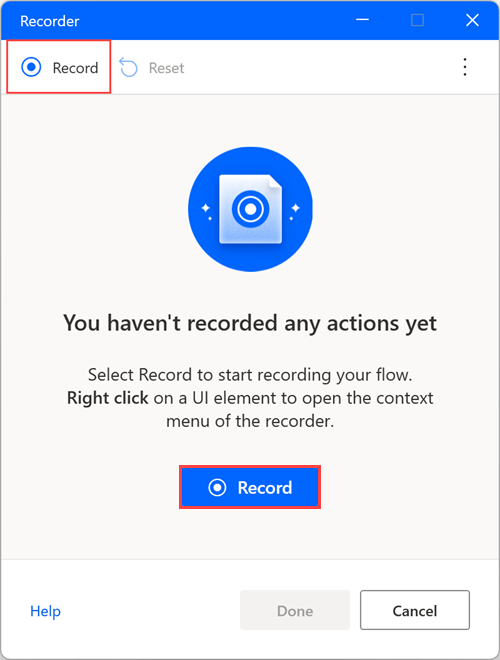
Grabagailuak saguaren eta teklatuaren jardueraren jarraipena egiten du UI elementuei dagokienez, eta ekintza bakoitza bereizita erregistratzen du. Grabaketa saio bakoitzean, grabagailuak UI eta arakatzailearen automatizazio ekintzak sor ditzake.
Oharra
Grabazioan zehar UI elementu batean ezkerreko edo eskuineko klik bat egiten duzunean, nabarmentzaileak Itxaron ekintzaren mezua bistaratzen du, grabagailua grabatu eta txertatu arte itxaron behar duzula aginduz. ekintza.
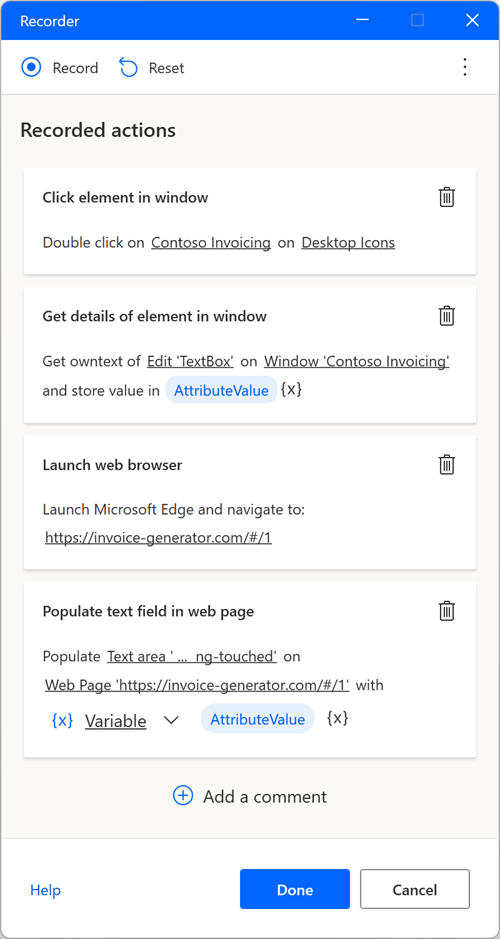
Elementu jakin baterako erabilgarri dauden ekintzak ikusteko, egin klik eskuineko botoiarekin bere testuinguru-menua irekitzeko. Eskuragarri dauden aukerak hautatutako elementuaren izaeraren araberakoak dira.
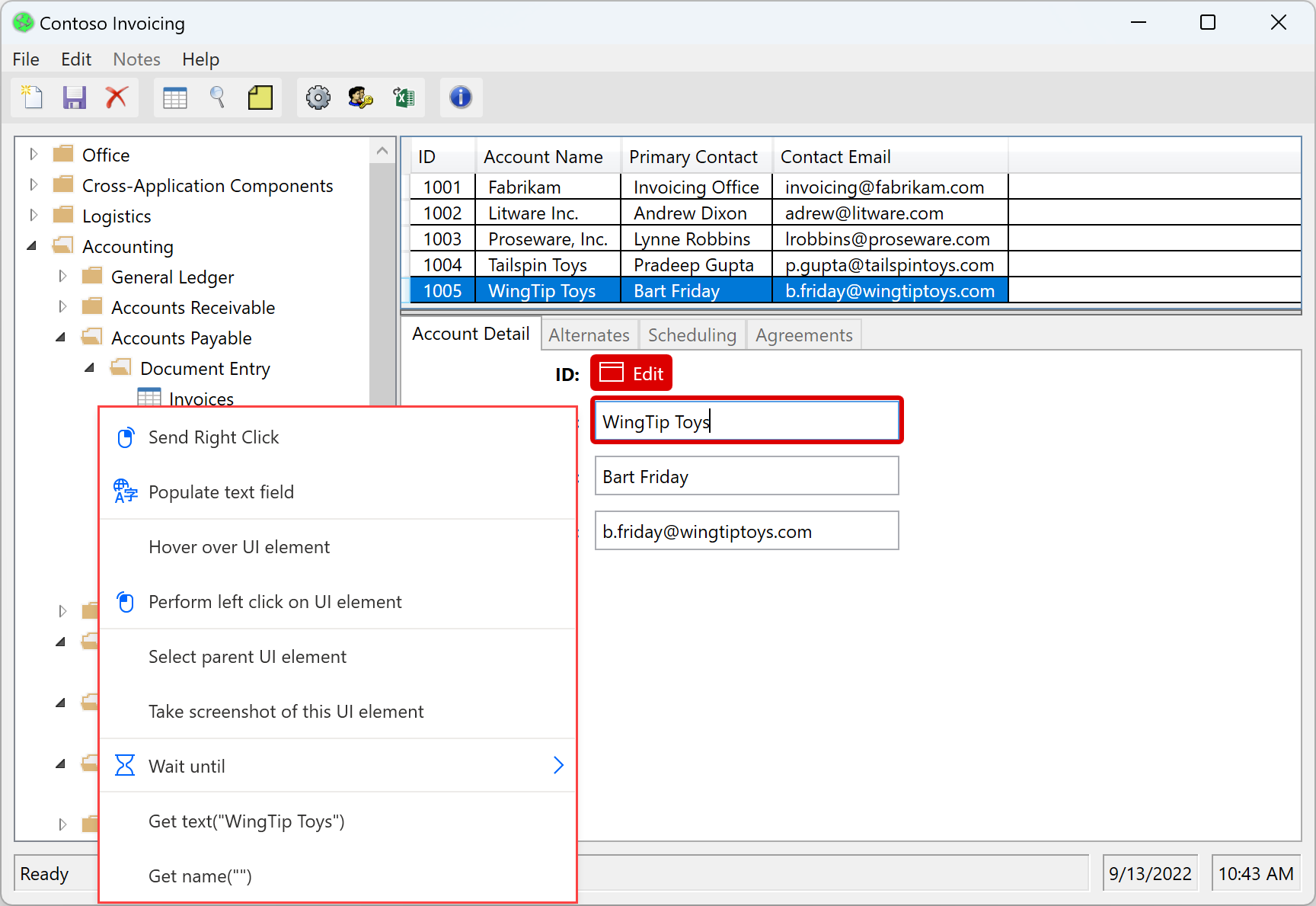
Grabaketa prozesua amaitzen denean, hautatu Eginda grabatutako urratsak mahaigaineko fluxu-ekintza bihurtzeko. Sortutako UI eta web automatizazio ekintzetan erabilitako UI elementu guztiak automatikoki gehitzen dira UI elementuen panelean. UI elementuei buruzko informazio gehiago aurki dezakezu Automatizatu UI elementuak erabiliz atalean.
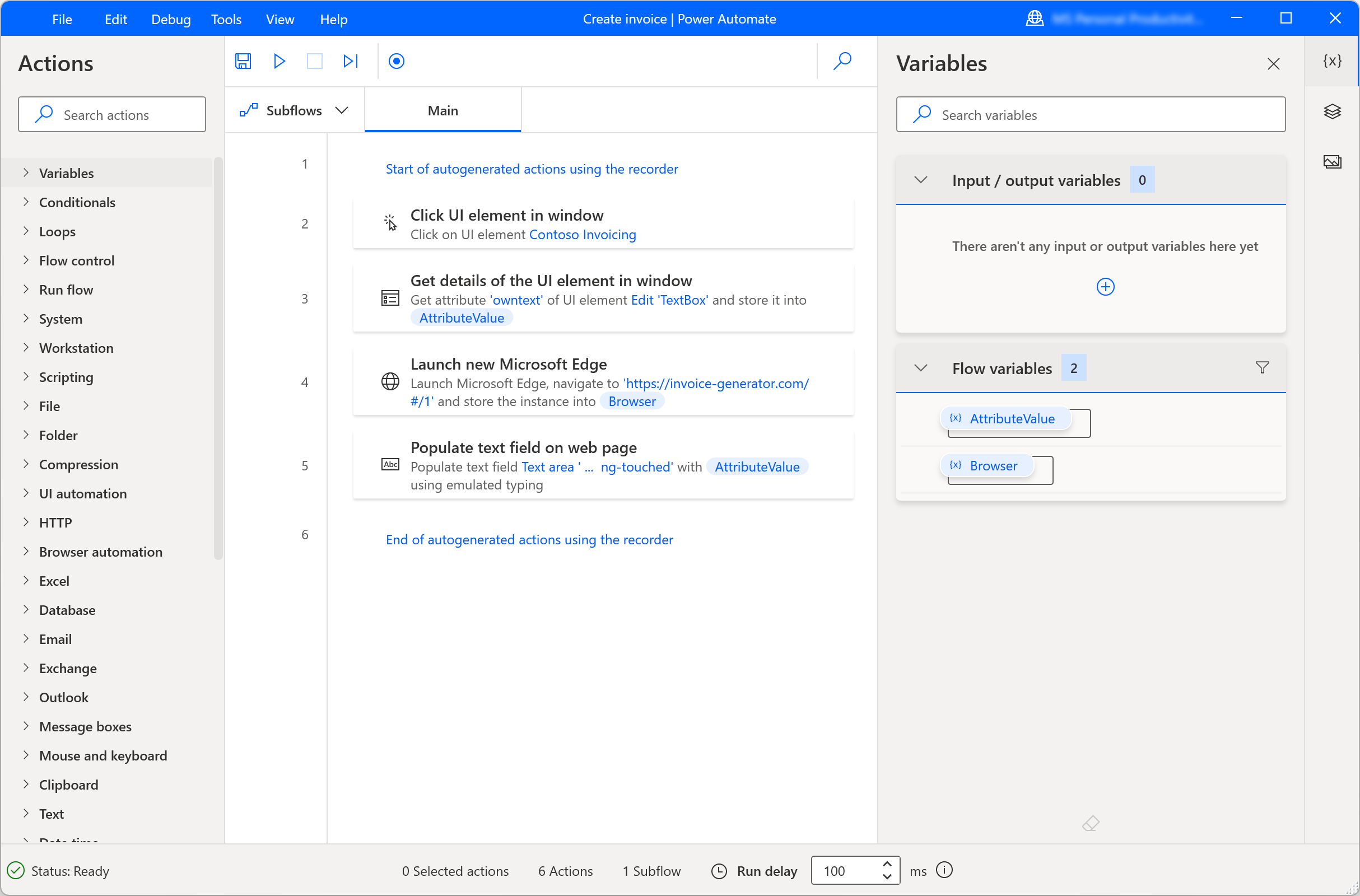
Grabaketa-prozesua aldi baterako eteteko, hautatu Pausatu. Grabatutako ekintzei iruzkin bat gehitzeko, hautatu Gehitu iruzkin bat.
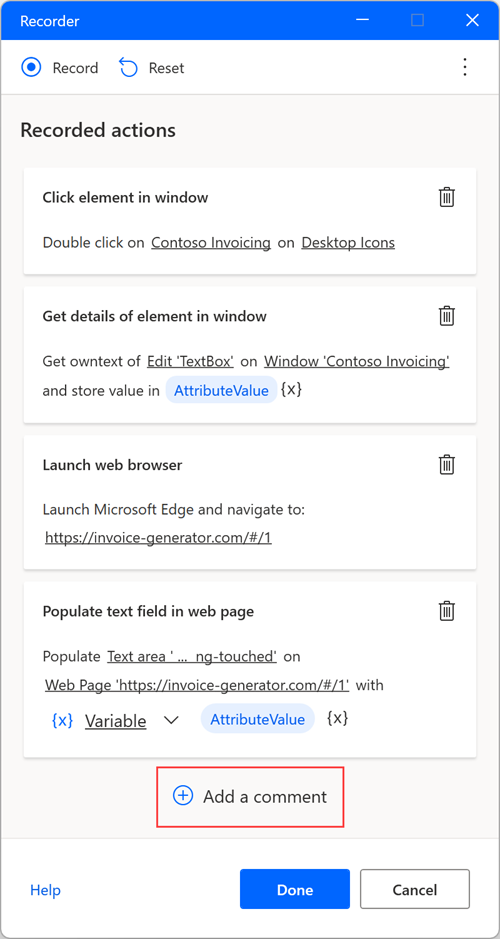
Errepikatu arrastatu eta jaregin urratsak
Grabagailuak saguaren erakuslea arrastatu eta jareginarekin lotutako urratsak onartzen ditu; beraz, grabatzaileak ekintzak sor ditzake: Leihoaren tamaina aldatu eta Leihoa mugitu. Une honetan, ordea, leiho bateko Arrastatu eta jaregin UI elementua ekintza ez da onartzen.
Kudeatu goitibeherako zerrendak
Grabagailua erabiliz mahaigaineko eta web aplikazioak automatizatzen dituzun bitartean, goitibeherako zerrendak kudeatu beharko dituzu.
Power Automate Grabagailuak pantaila pertsonalizatu bat bistaratzen du goitibeherako zerrenda bat hautatzen duzun bakoitzean, eta nahi dituzun balioak aukeratzen laguntzen dizu. Pantaila pertsonalizatu honek balio bat edo gehiago aukeratzeko aukera ematen du goitibeherako zerrenda aukera anitzeko den ala ezaren arabera.
Exekutatu bitartean, Power Automate automatikoki aukeratzen ditu definitutako balioak eta Ados botoia hautatzen du.
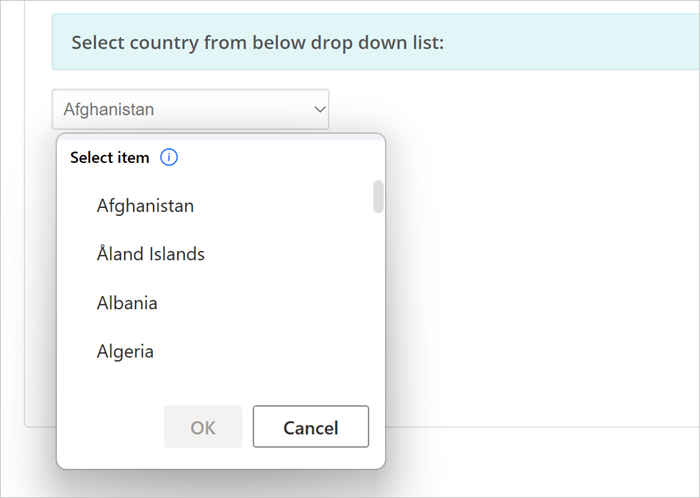
Abiarazi web arakatzailea
Web-arakatzaileko instantzia bat abiarazteko web-fluxuak grabatzen dituzun bitartean, hiru ikuspegi desberdin erabil ditzakezu automatizazioaren eszenatokian oinarrituta.
Lehenengo metodoa grabagailuaren elkarrizketa-koadroaren eskuineko aldean dagoen puntuen ikonoa hautatzea da eta, ondoren, Web arakatzaile berria abiarazi. Microsoft Edge, Google Chrome, Mozilla Firefox eta Microsoft Internet Explorer artean aukera dezakezu.
Arakatzaile egokia hautatu ondoren, grabagailuak automatikoki detektatuko du kargatutako web orria eta horren arabera abiarazteko arakatze-urratsa konfiguratuko du.
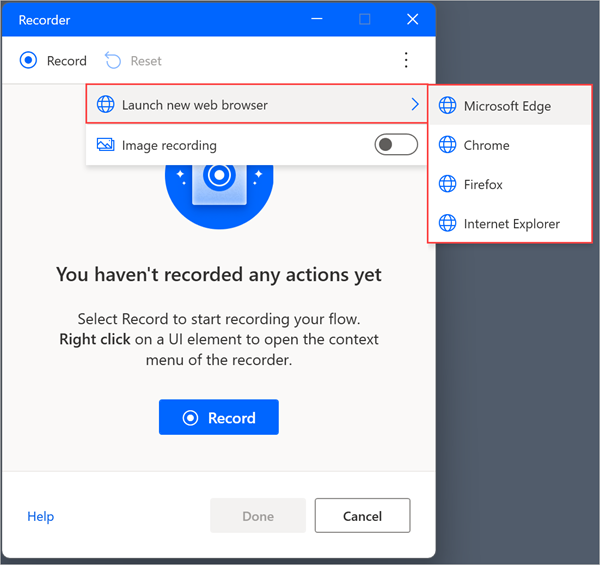
Arakatzaile bat abiarazteko beste modu bat dagoeneko irekita dagoen web arakatzaile batean grabatzen hastea da. Grabagailuak automatikoki detektatuko du kargatutako orria eta abiarazteko arakatzailearen ekintza bat sortuko du.
Arakatzaile bat abiarazteko azken metodoa eskuz abiarazteko bere lasterbidearen bidez mahaigainean, hasierako menuan, ataza-barran edo karpeta batean da. Ikuspegi hau ezartzen baduzu, grabagailuak UI automatizazio ekintzak sortuko ditu arakatzailearen lasterbidea sakatu eta abiaraziko dutenak.
Kudeatu data eta kolore-hautatzaileak web-orrietan
Goitibeherako zerrendak bezala, Power Automate grabagailuak pantaila pertsonalizatuak bistaratzen ditu web-orrietako data eta kolore-hautatzaileak kudeatzen laguntzeko.
Data-hautatzaile batekin elkarreragiten duzunean, grabagailuak testu-eremu bat irekitzen du eta bertan nahi duzun data txerta dezakezu zehaztutako formatuan.
Pantaila pertsonalizatua HTML sarrera mota hauetarako agertzen da:
- data
- tokiko data eta ordua
- hilabete
- ordua
- astea
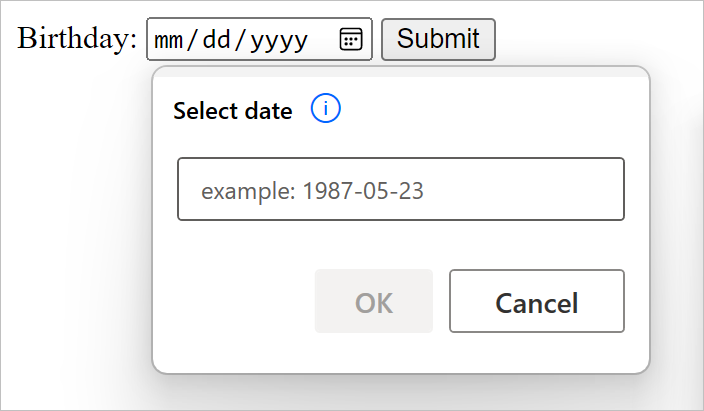
Era berean, kolore-hautatzaile batekin elkarreragiten duzunean, grabagailuak testu-eremu bat irekitzen du eta bertan nahi duzun kolore-kode hexadecimalea bete dezakezu.
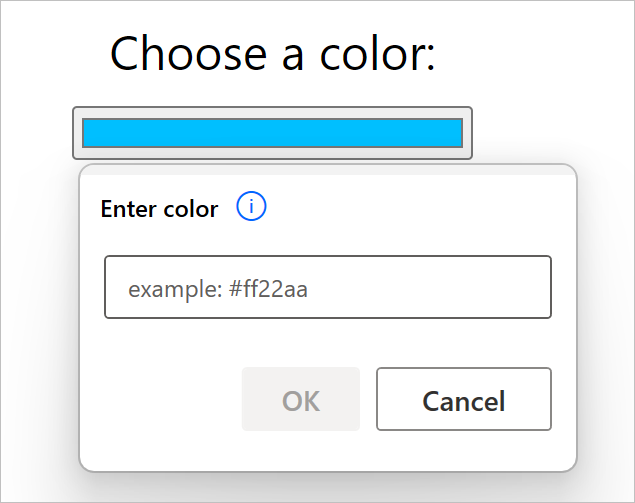
Gehitu testua Sarrera-metodoen editoreak (IME) erabiliz
Sarrera-metodoen editoreak (IME) software osagaiak dira, erabiltzaileei QWERTY teklatu estandar batean erraz irudikatu ezin diren hizkuntzetan testua idazteko aukera ematen dietenak. Erabiltzaileek tekla-konbinazioak idatz ditzakete, eta IMEek tekla-sakatze-multzoarekin bat datozen karaktere bat edo karaktere hautagaien zerrenda sortuko dute.
Power Automate mahaigainerako IMEak erabiltzea onartzen du fluxua grabatzeko prozeduran. IME bat erabiliz testu-eremu bat betetzeko:
Egin klik eskuineko botoiarekin testu-eremuan eta hautatu Bete testu-eremua bistaratzen den menuan.
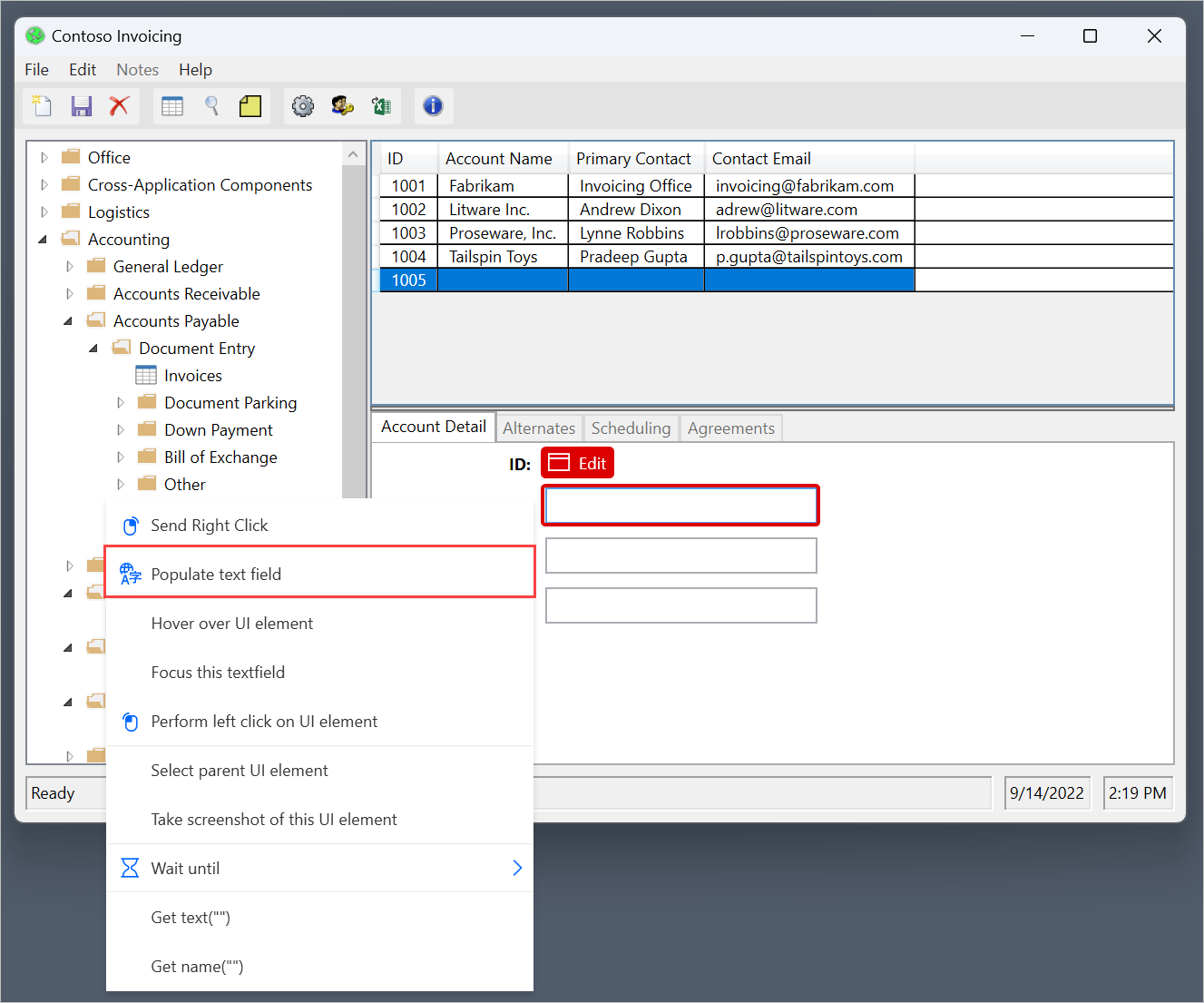
Bete laster-koadroa nahi duzun testuarekin IME bat erabiliz.
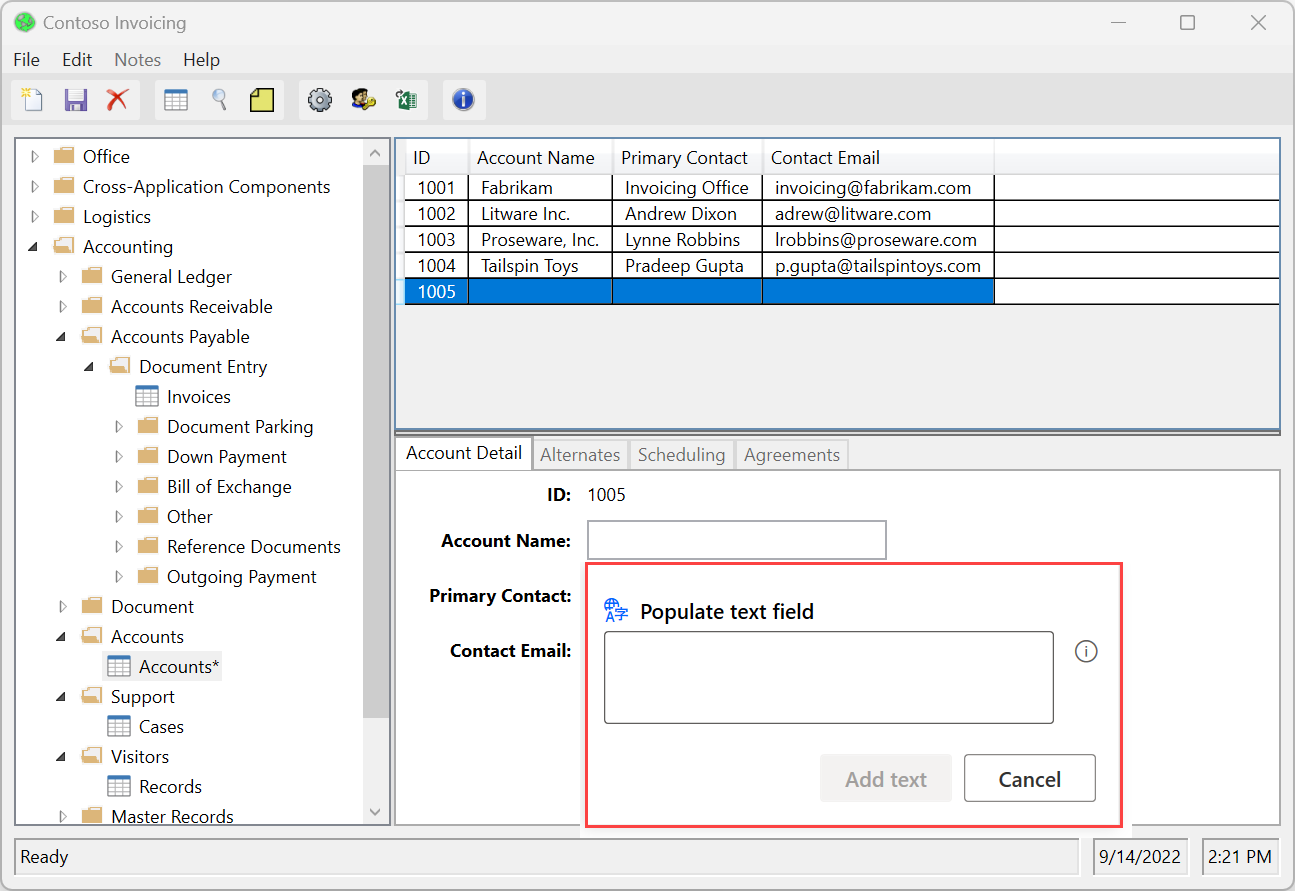
Hautatu Gehitu testua dagokion urratsa sortzeko Grabagailua leihoa.
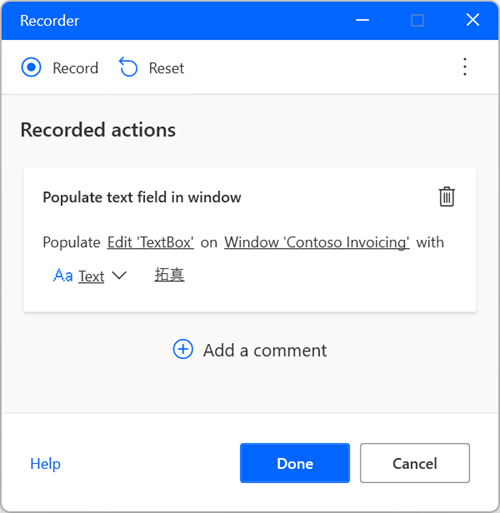
Irudietan oinarritutako grabaketa
Zenbait kasutan, baliteke grabagailuak baldintza tekniko egokiak betetzen ez dituzten aplikazio zehatzetan ekintzak ez grabatzea. Baliteke aplikazio hauek erabilerraztasun-APIa ez erakustea edo grabaketa-prozesua blokeatzen duten beste muga tekniko batzuk izatea.
Fluxuak erregistratzeko modu alternatibo gisa, Power Automate mahaigainerako irudietan oinarritutako grabaketa eskaintzen du. Irudietan oinarritutako grabazioak irudien ezagutza eta OCR erabiltzen ditu pantailan elementu zehatzak aurkitzeko eta testua ateratzeko.
Irudiak erabiliz fluxuak grabatzeko:
Sortu mahaigaineko fluxu berri bat eta hautatu Grabagailua fluxu-diseinatzailearen tresna-barran.
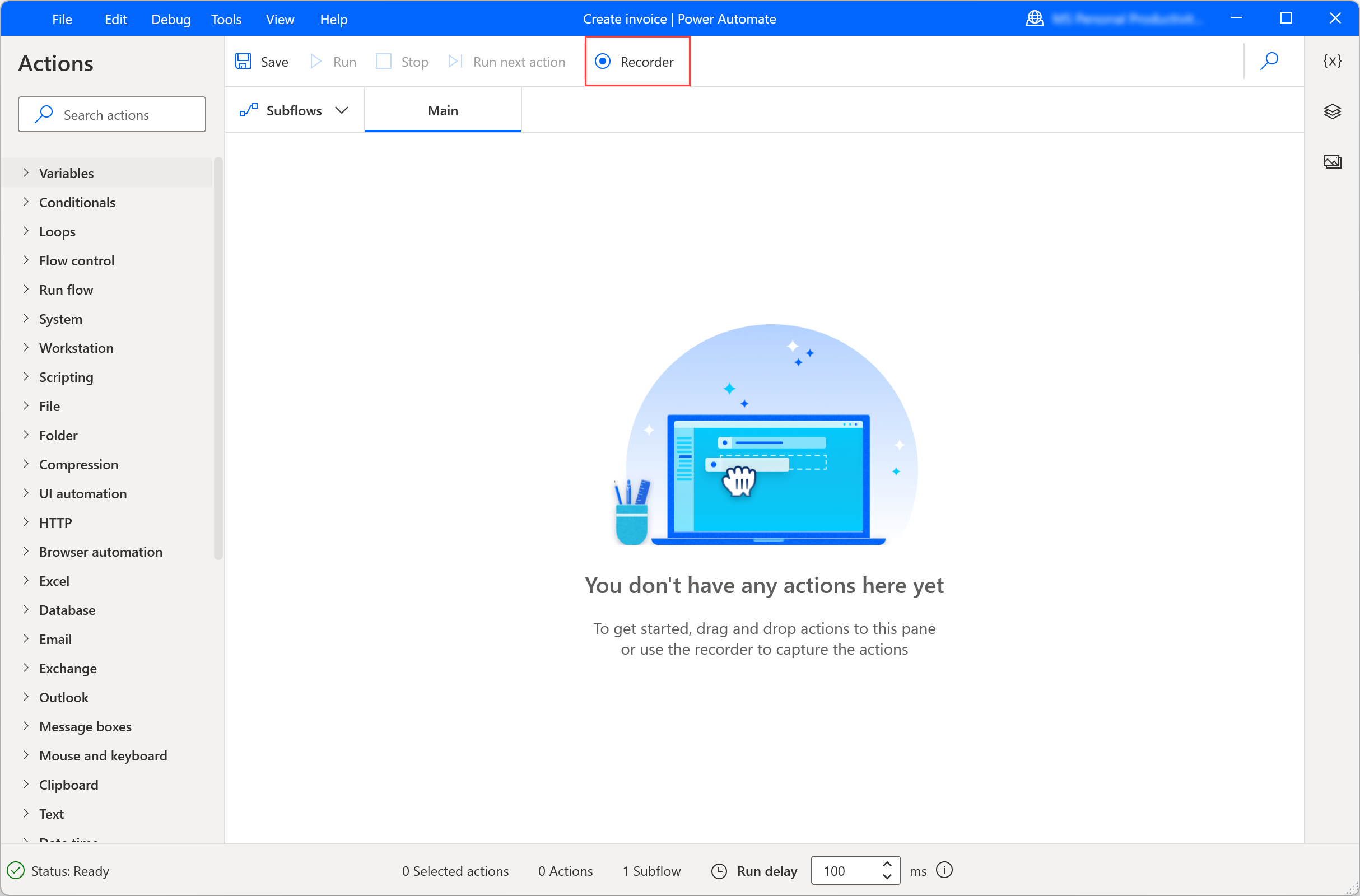
Hautatu puntuen ikonoa grabagailuaren elkarrizketa-koadroaren eskuineko aldean eta, ondoren, gaitu Irudien grabaketa. Aukera hau gaitu ondoren, hautatu Grabatu irudi-ezagutza erabiliz ekintzak grabatzen hasteko.
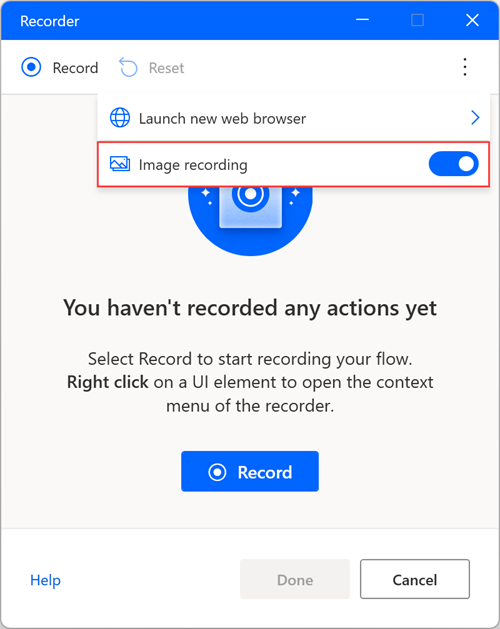
Elementu batean klik egitean, irudi bat automatikoki ateratzen da eta lehenetsitako izen editagarri batekin gordetzen da. Harrapatutako irudiaren aldez aurreko ikustaldia lortzeko, bota ikastaro-ikastaroa aldez aurreko ikustaldiaren ikonoaren gainean edo aukeratu aldez aurreko ikustaldiaren ikonoa .
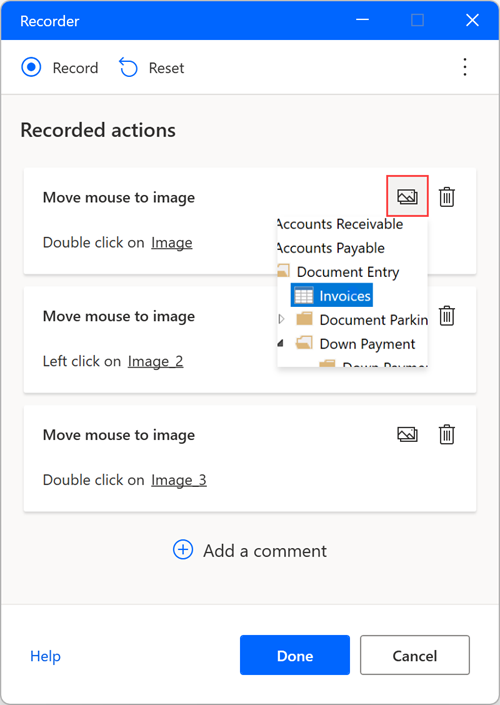
Atera testua irudietan oinarritutako grabazioarekin
Irudien grabazioa erabiltzen duzun bitartean testu-balio bat ateratzeko:
Egin egin klik eskuineko botoiarekin pantailan eta hautatu Atera testua iruditik.
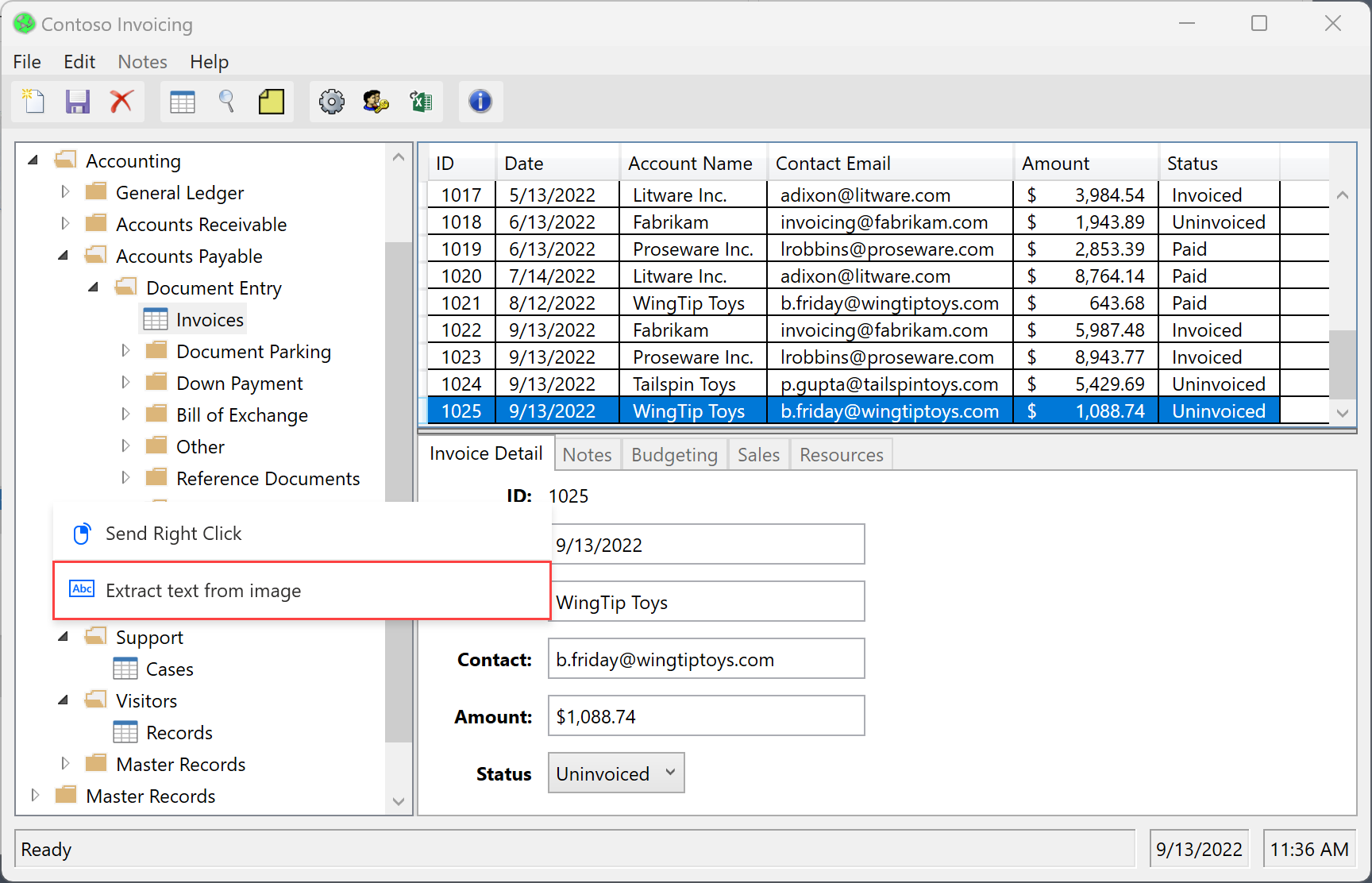
Itxaron testu-eremu bat hautatzeko eskatuko dizun laster-mezu bat arte.
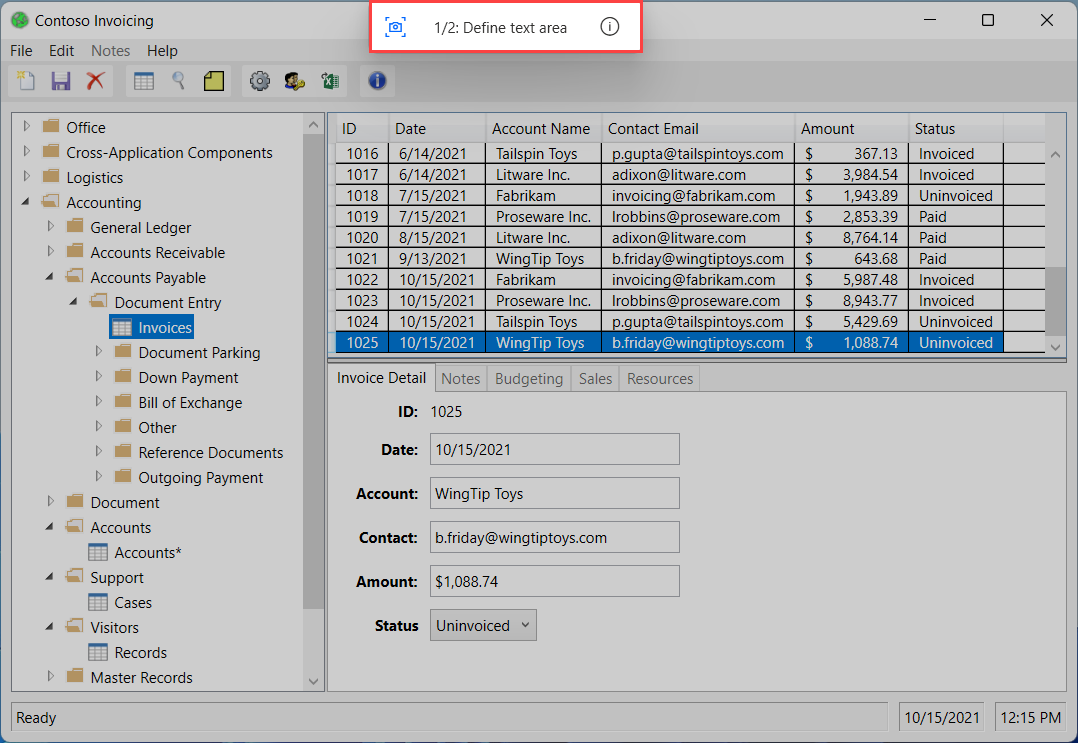
Hautatu Tesseract OCR motorra erabiliz testua aterako den testu eremua .
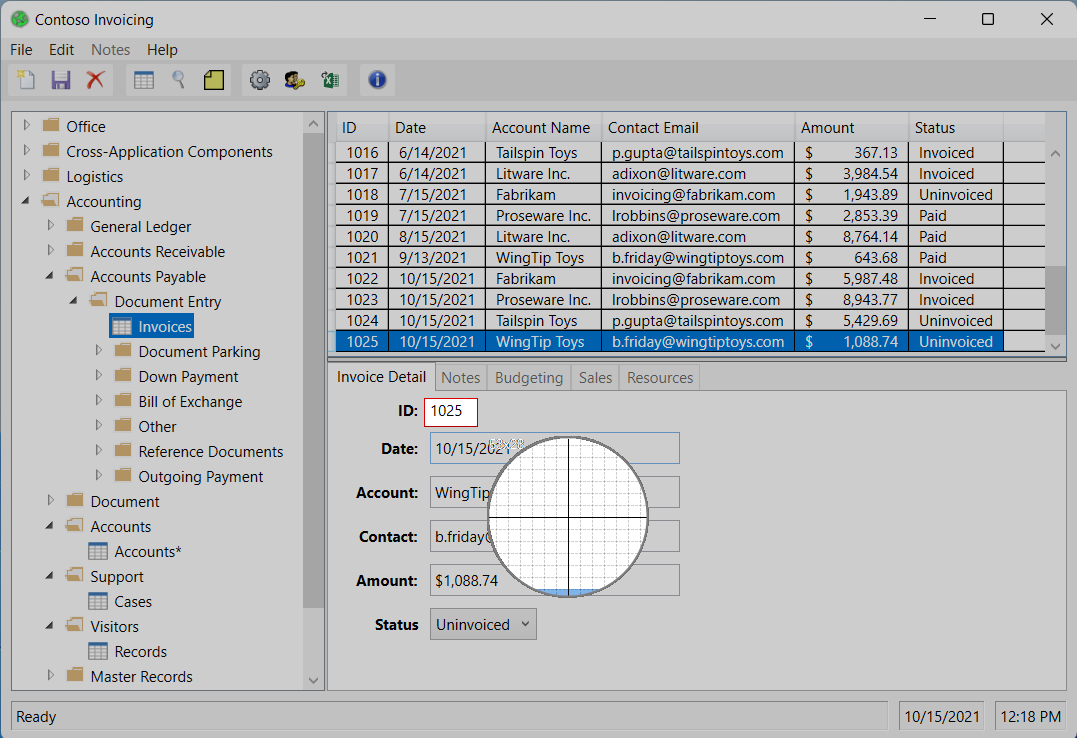
Itxaron aingura-eremu bat hautatzeko eskatuko dizun laster-mezu bat arte.
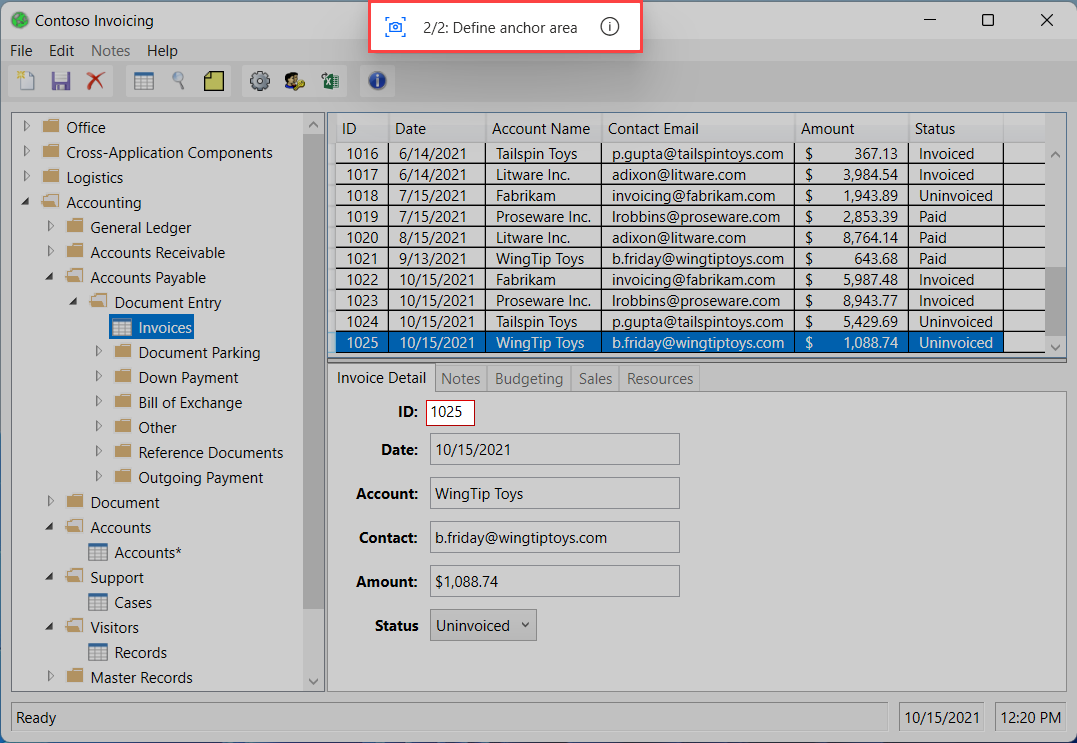
Hautatu aldatuko ez den aingura-eremua adibidez, eremu baten ondoan dagoen etiketa.
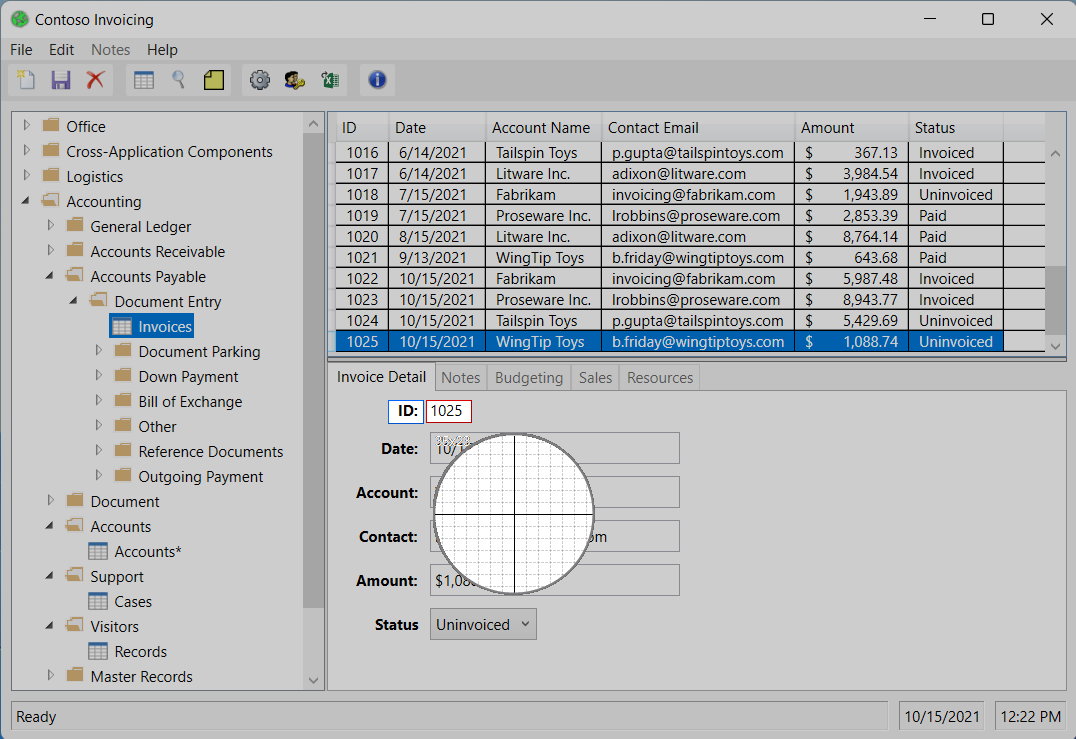
Grabaketa vs mahaigaineko fluxua eraikitzea
Grabagailuan sortutako ekintza guztiak eskuz edita ditzakezu grabaketa amaitutakoan. Erabili grabagailua dagoeneko garatzen ari den mahaigaineko fluxu batean grabatutako urratsak gehitzeko.
Oharra
Erabili grabagailua zure fluxuaren bizkarrezurra sortzeko. Zeregin sinple batzuk agian ez dute aldaketa gehiago behar; hala ere, grabatutako zeregin gehienak aldatu egin behar dira emaitza optimoak lortzeko. Ekintza mota batzuk, hala nola baldintzapekoak eta begiztak, ezin dira grabatu. Gainera, grabazio batean ekintza erredundanteak egon daitezke kendu beharrekoak.
Arazo eta muga ezagunak
Arazoa: baliteke grabagailuak Windows Hasi menuko edo sistemako erretiluko urrats guztiak ez grabatzea.
Konponbideak: bat ere ez
Arazoa: irudietan oinarritutako grabazioaren bidez sortutako fluxua exekutatzen ari zaren bitartean, baliteke klika leku okerrera bidaltzea.
Konponbideak: editatu automatikoki sortutako ekintza Eraman sagua irudira fluxu-diseinatzailearen bidez eta murriztu tolerantzia-parametroa ezarpen aurreratuetan.
Arazoa: Grabagailua erabiliz eskuineko botoiarekin klik egin ondoren agertzen den Atera testua iruditik laster-leihoa aplikazioaren popup-aren atzean ezkuta daiteke.
Konponbideak: Bidali eskuineko klika pantailako beste leku batera.
Arazoa: irudietan oinarritutako grabazio baten bidez maximizatutako RDP leiho batera bidaltzen diren teklak ez dira grabatzen.
Konponbideak: RDP leihoaren tamaina aldatu pantaila osoa ez har dezan.